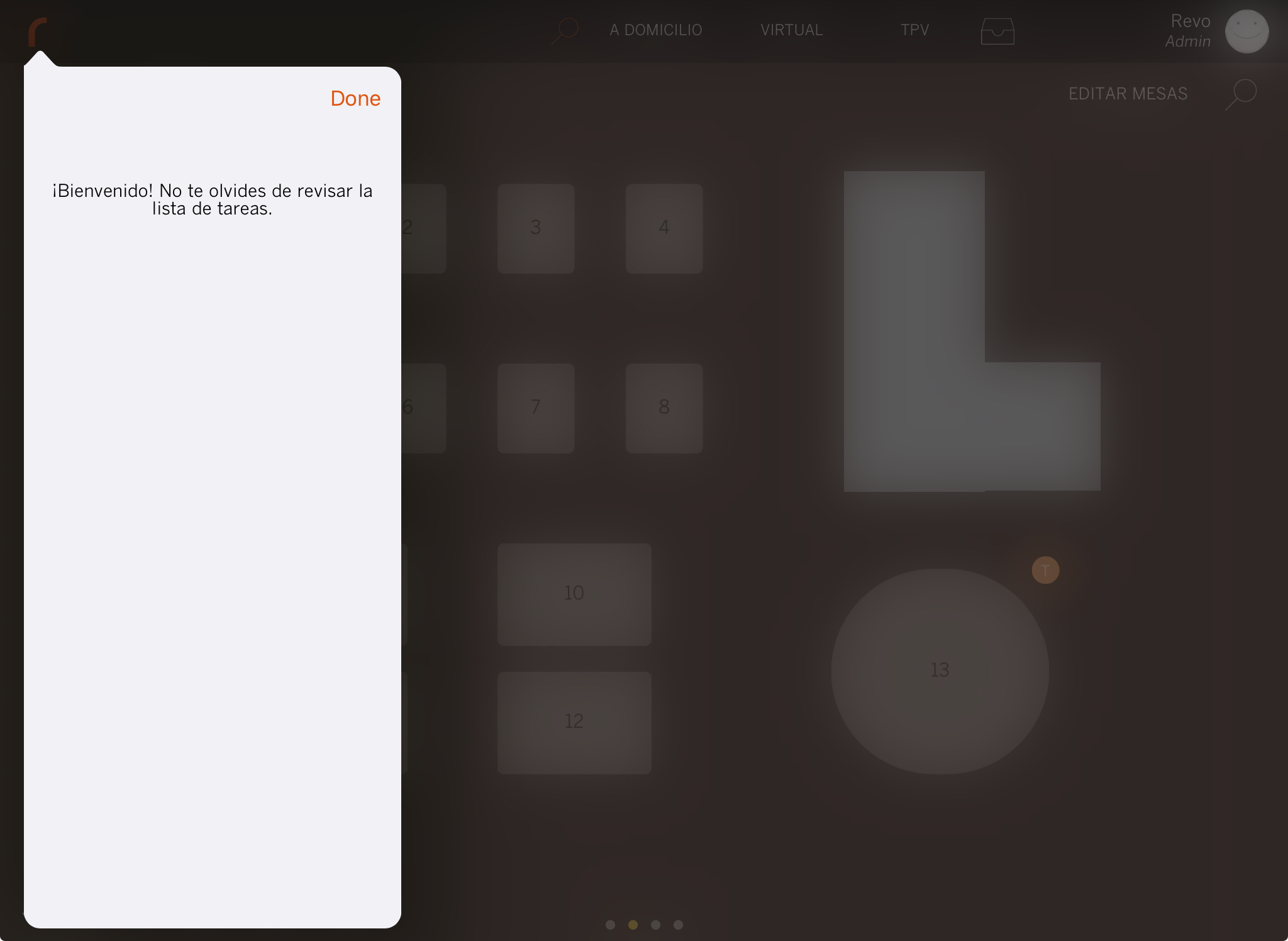1. COM UTILITZAR PRESÈNCIA A L'APP DE REVO XEF 2. INFORME DE PRESÈNCIES 3. TEXTOS DE PRESÈNCIA
La presència és una eina inclosa en Revo XEF per a registrar l'hora d'entrada i sortida del treball dels teus empleats.
Per fer-ho, cal activar des de EMPRESA el control de presència perquè aparegui l'opció a l'app de XEF.
Perquè els empleats puguin registrar la presència han de tenir un usuari creat en el back-office. Per gestionar la presència els usuaris han d'utilitzar el seu codi pin.
1. COM UTILITZAR PRESÈNCIA A L'APP DE REVO XEF
REGISTRAR ENTRADA
A l'inici del nostre torn i en arribar al local, iniciem presència.
1. Accedim a l'app de Revo XEF.
2. Prenem al menú de REVO r.
3. Prenem sobre Presència.
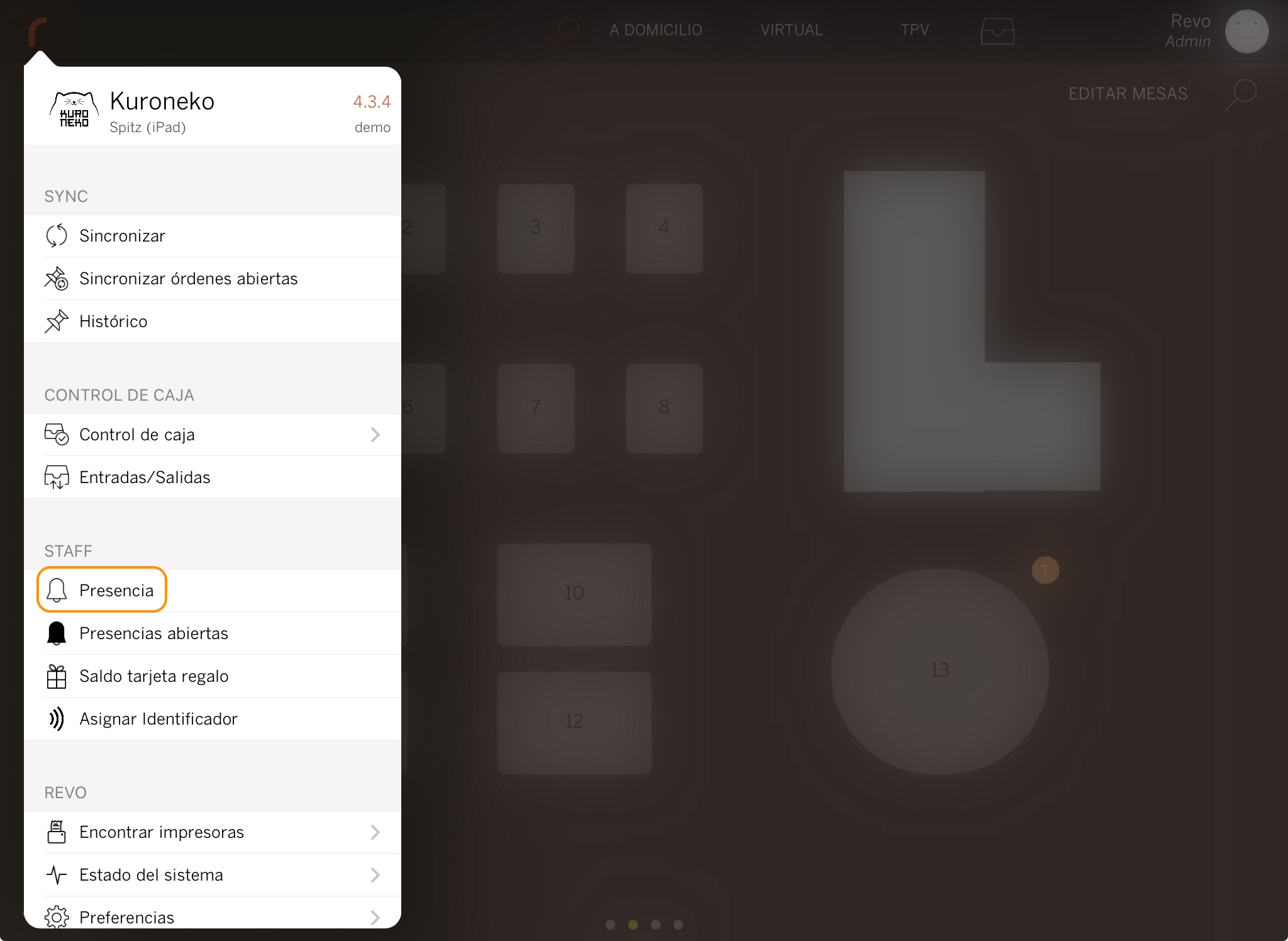
4. Introduïm el codi pin i ens apareix el missatge: Benvingut/da de nou, 'nom de l'empleat'.
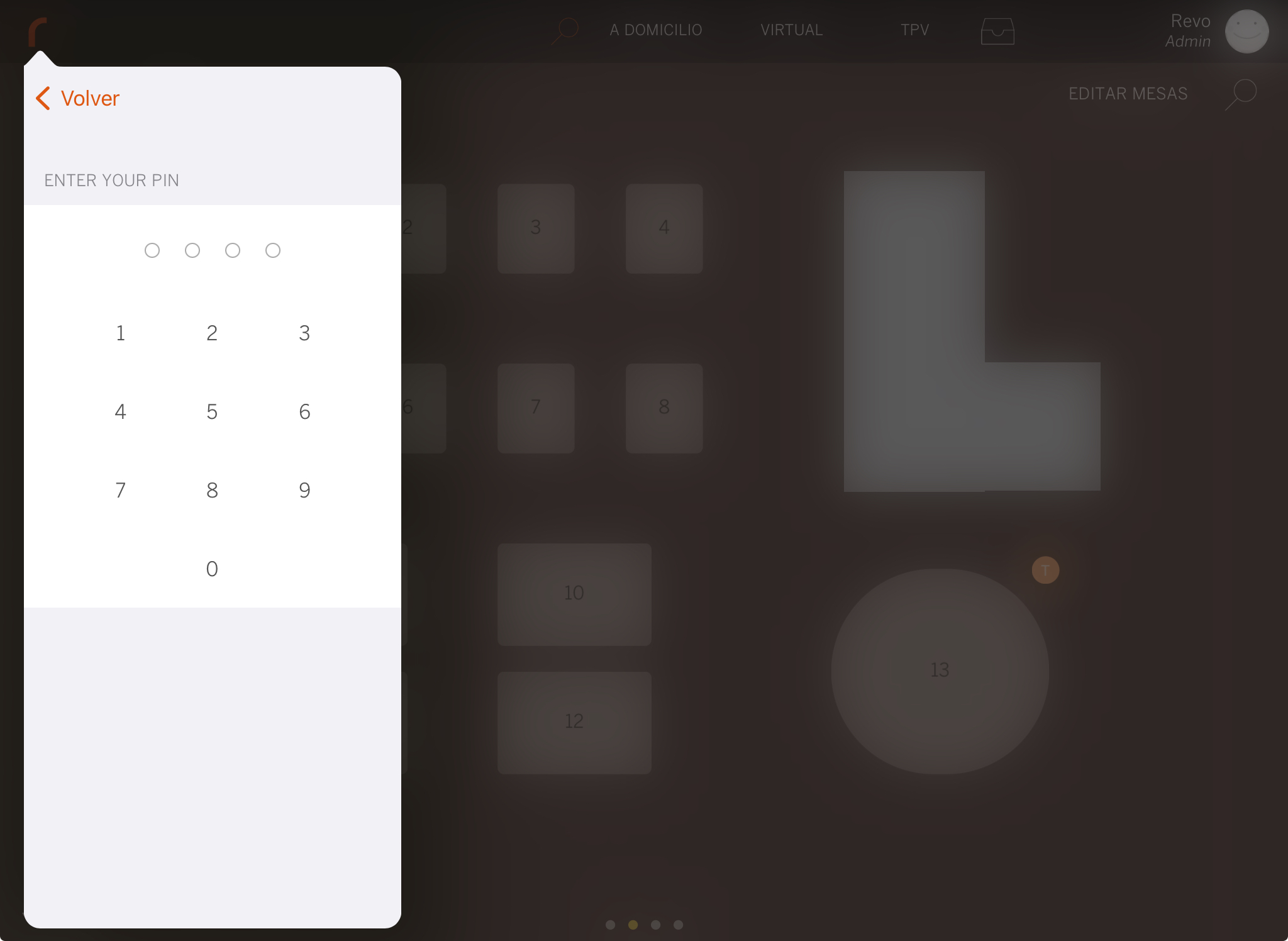
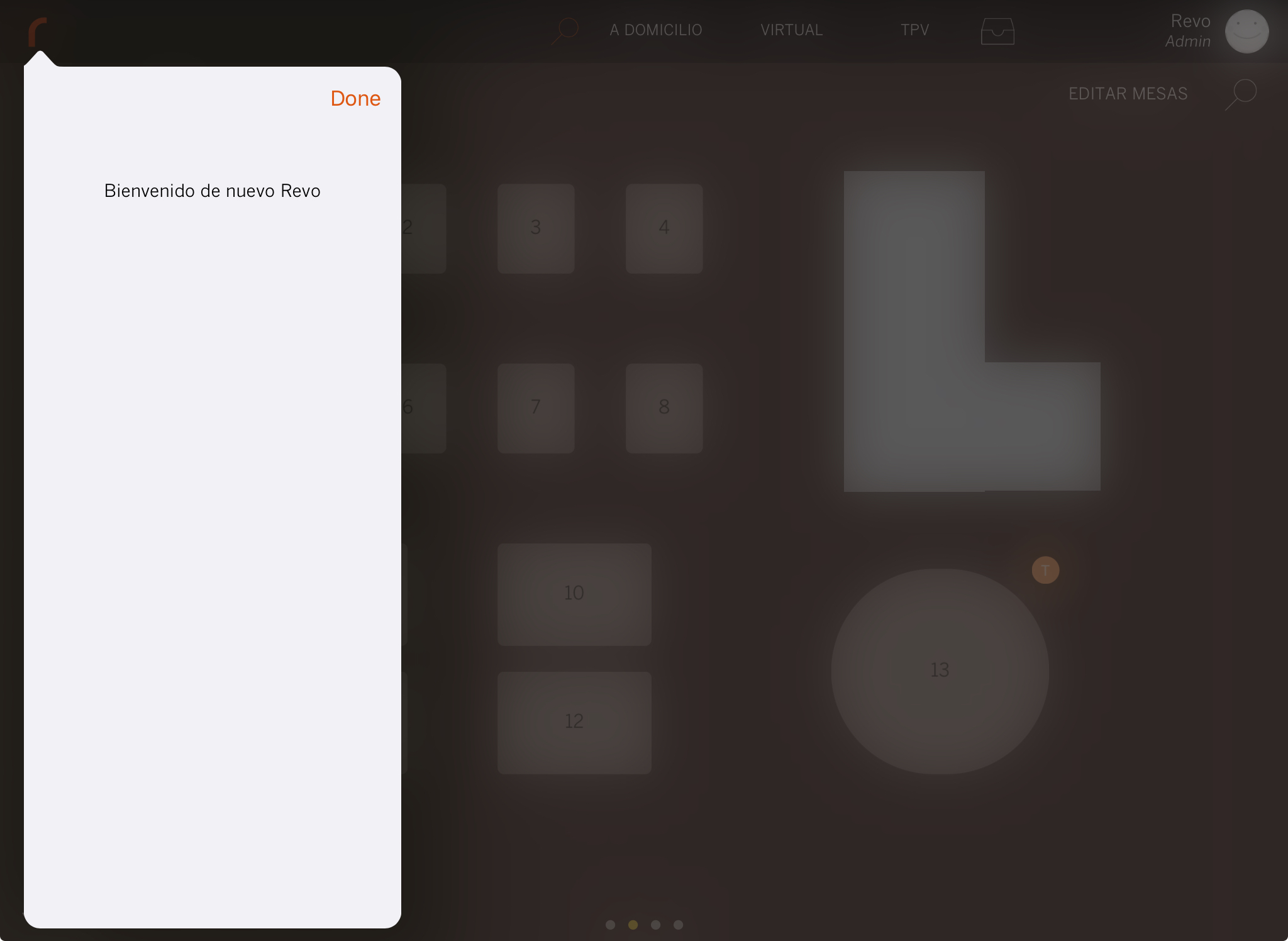
5. Prenem sobre Done per tancar el missatge.
Nota: Existeix la possibilitat d'activar l'opció Presències automàtiques a configuració d'ordres del back-office perquè la primera vegada que un usuari introdueixi el seu pin a l'app de Revo XEF, s'iniciï la presència automàticament.
REGISTRAR DESCANS
Si els treballadors fan descansos durant el seu torn, també es poden registrar en presència.
1. Prenem al menú de REVO r.
2. Prenem de nou sobre Presència.
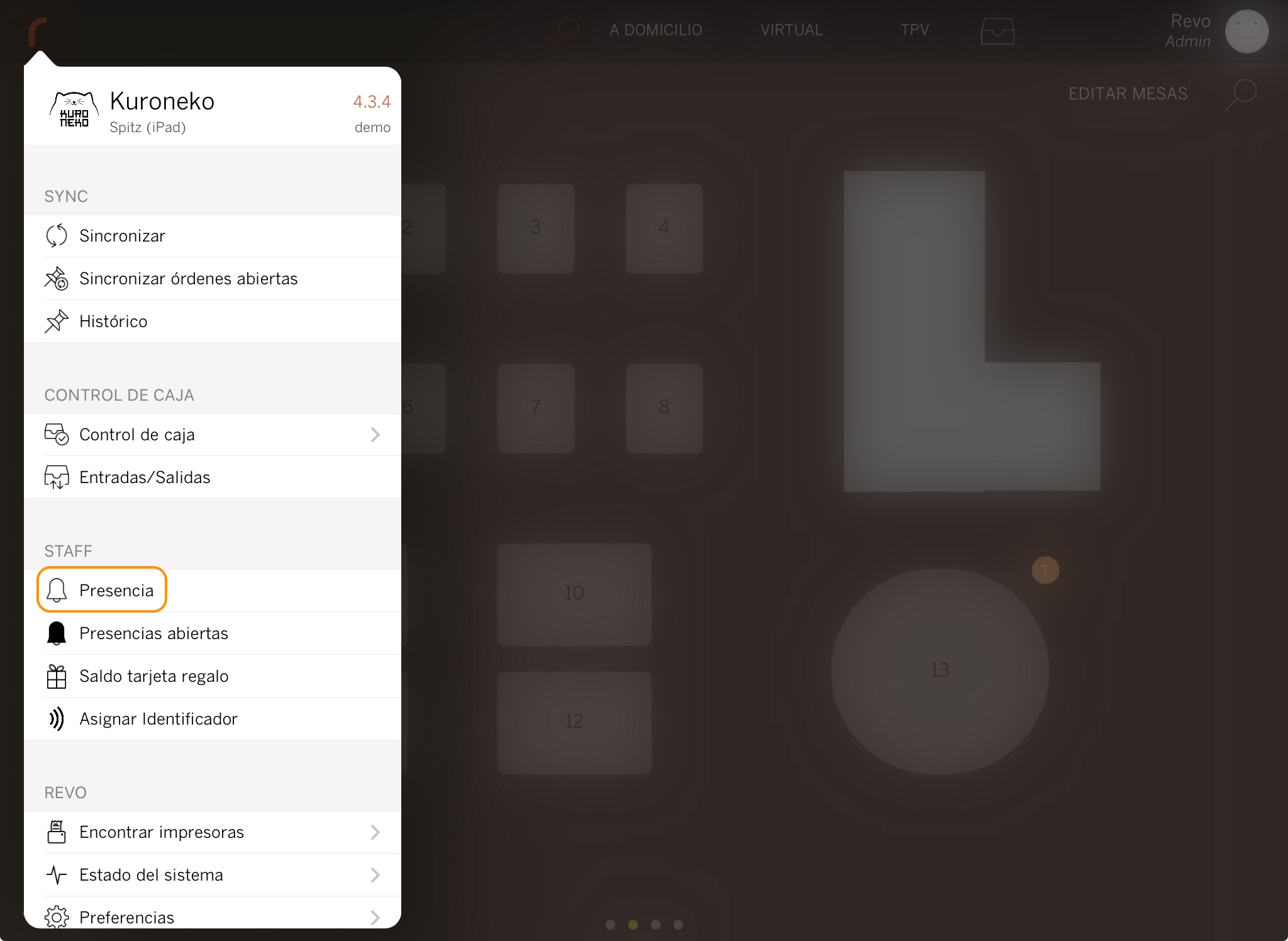
3. Introduïm el codi pin i ens apareixen les opcions de Fi de presència i Començar descans.
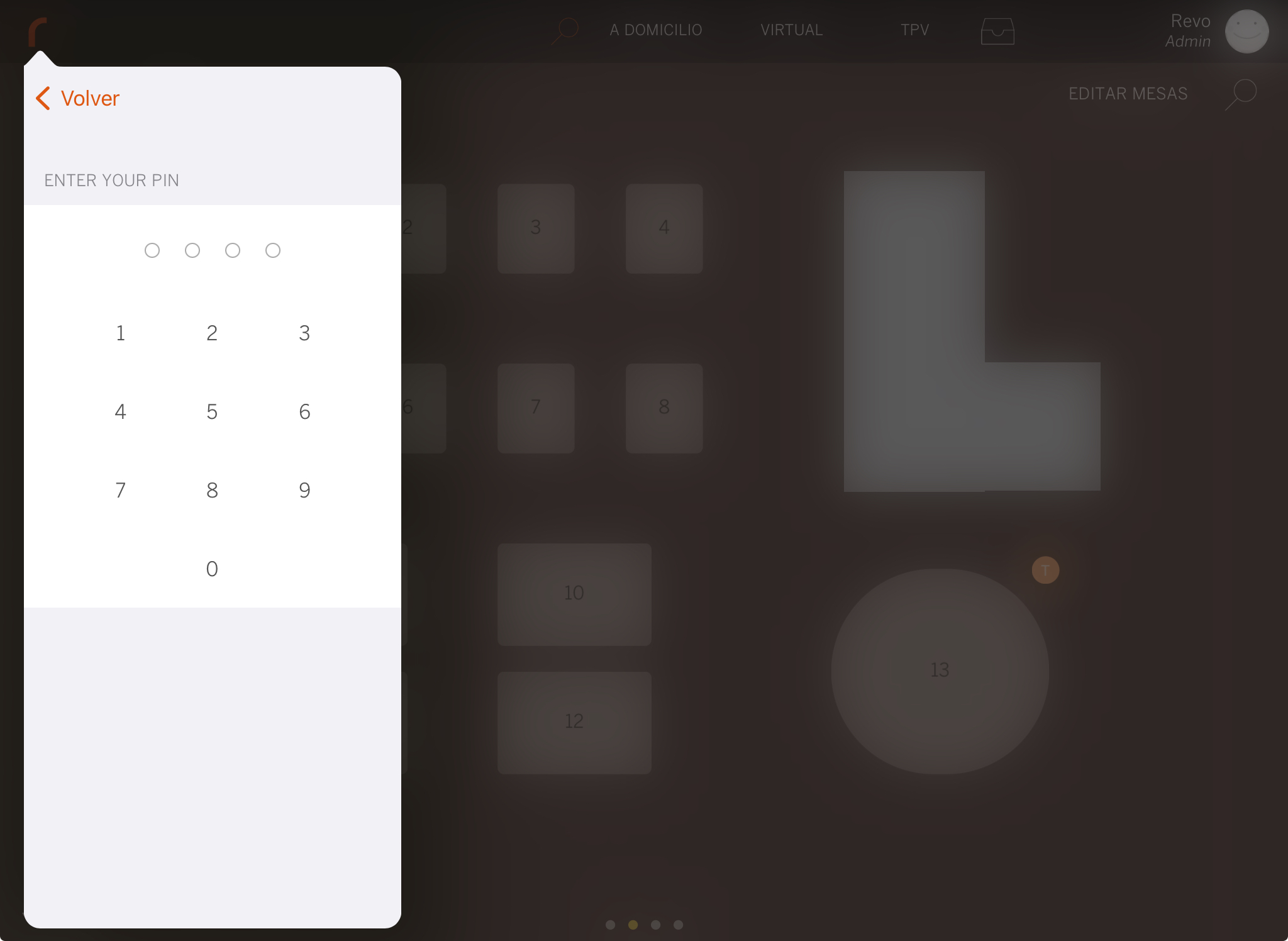
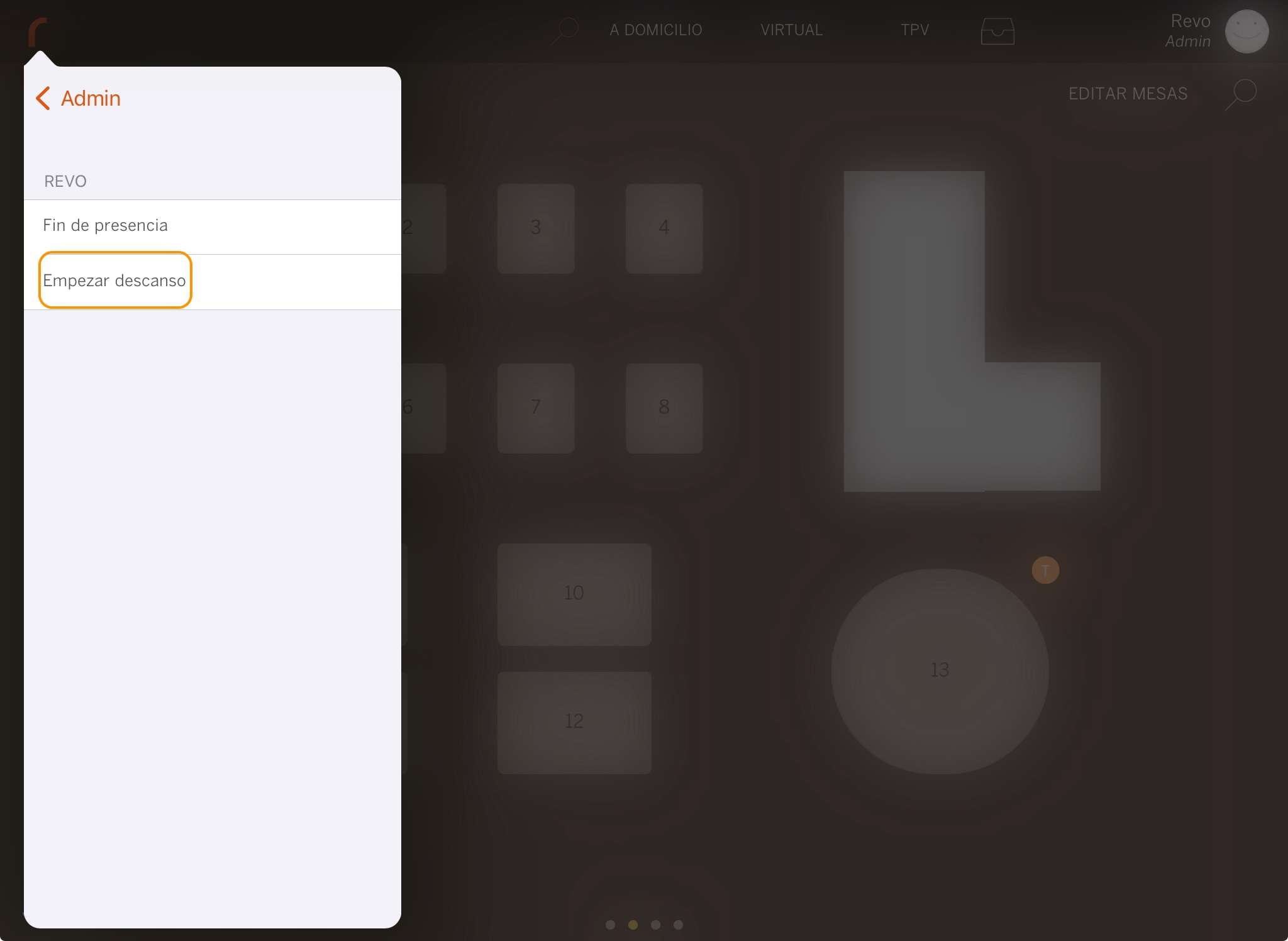
4. Prenem sobre Descans i ens apareix el missatge: Gaudeix del descans 'nom de l'empleat'!.
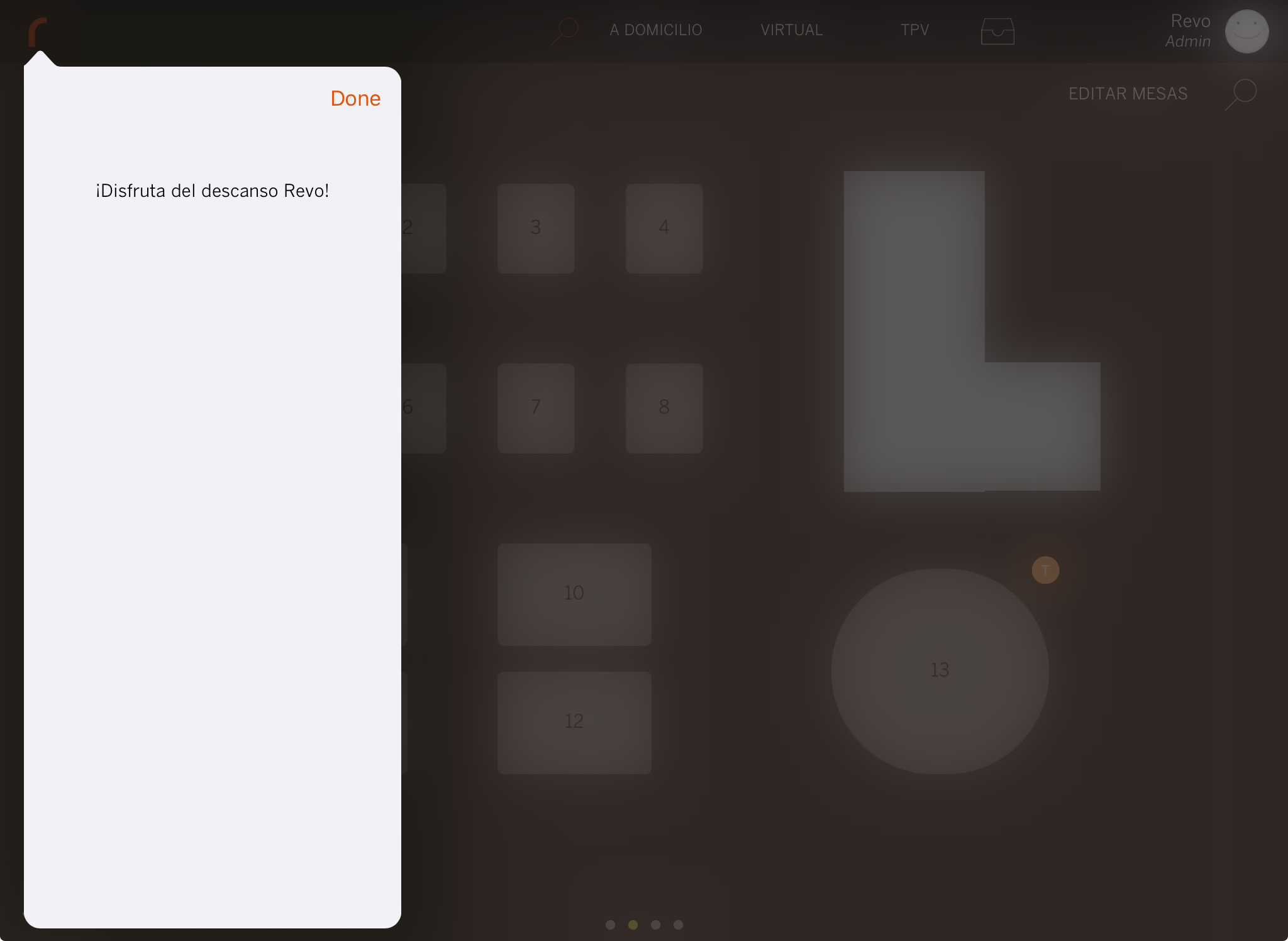
5. Prenem sobre Done per tancar el missatge.
6. En finalitzar el descans, realitzem el procés de nou, però aquesta vegada com que hi ha un descans iniciat, automàticament es finalitza. Ens apareixerà el missatge: S'ha acabat el descans. Hi ha 'número' taules obertes.
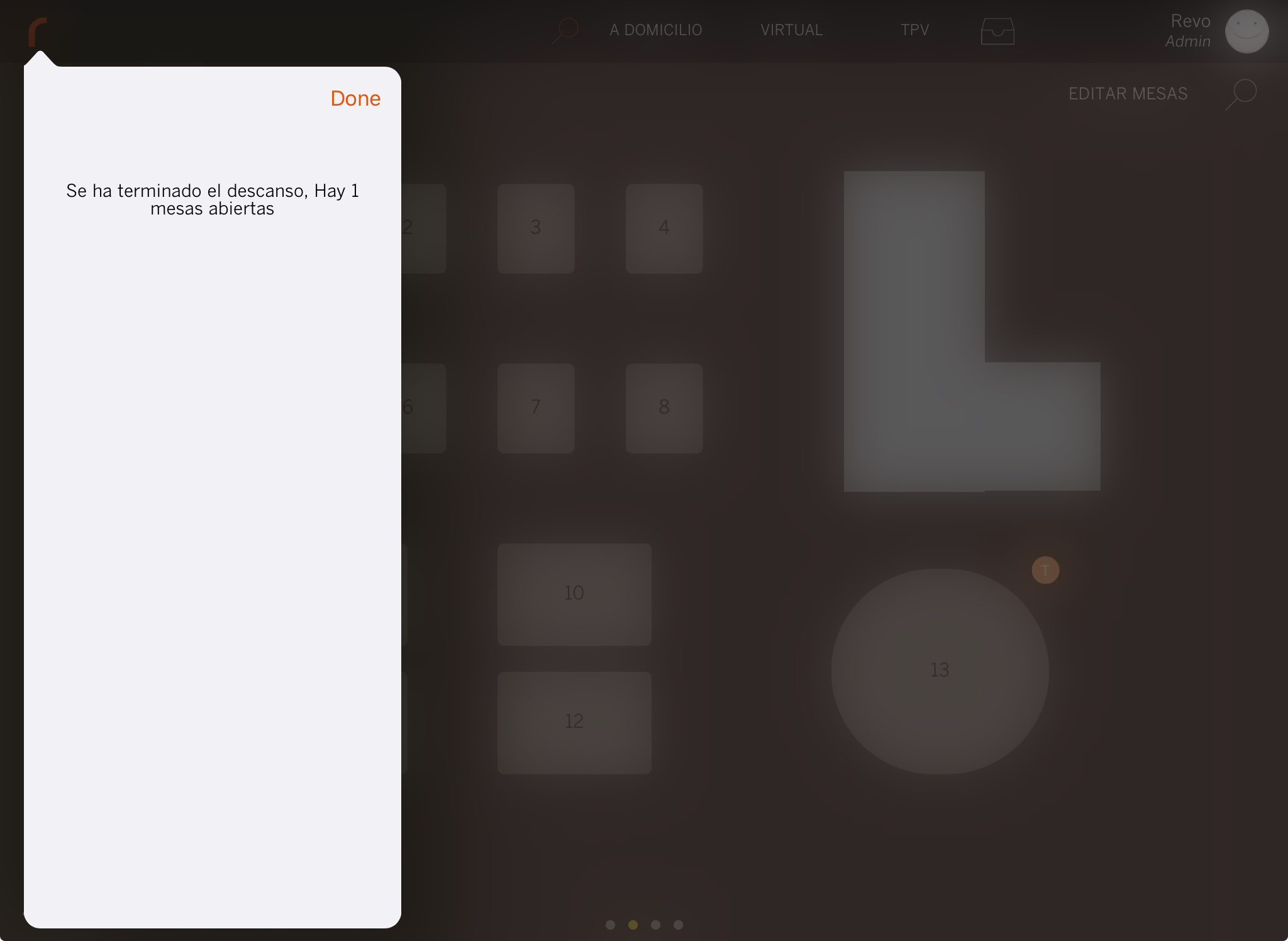
7. Prenem sobre Done per tancar el missatge.
REGISTRAR SORTIDA
Finalment, en finalitzar el nostre torn, hem de registrar la finalització de la presència.
1. Prenem al menú de REVO r.
2. Prenem de nou sobre Presència.
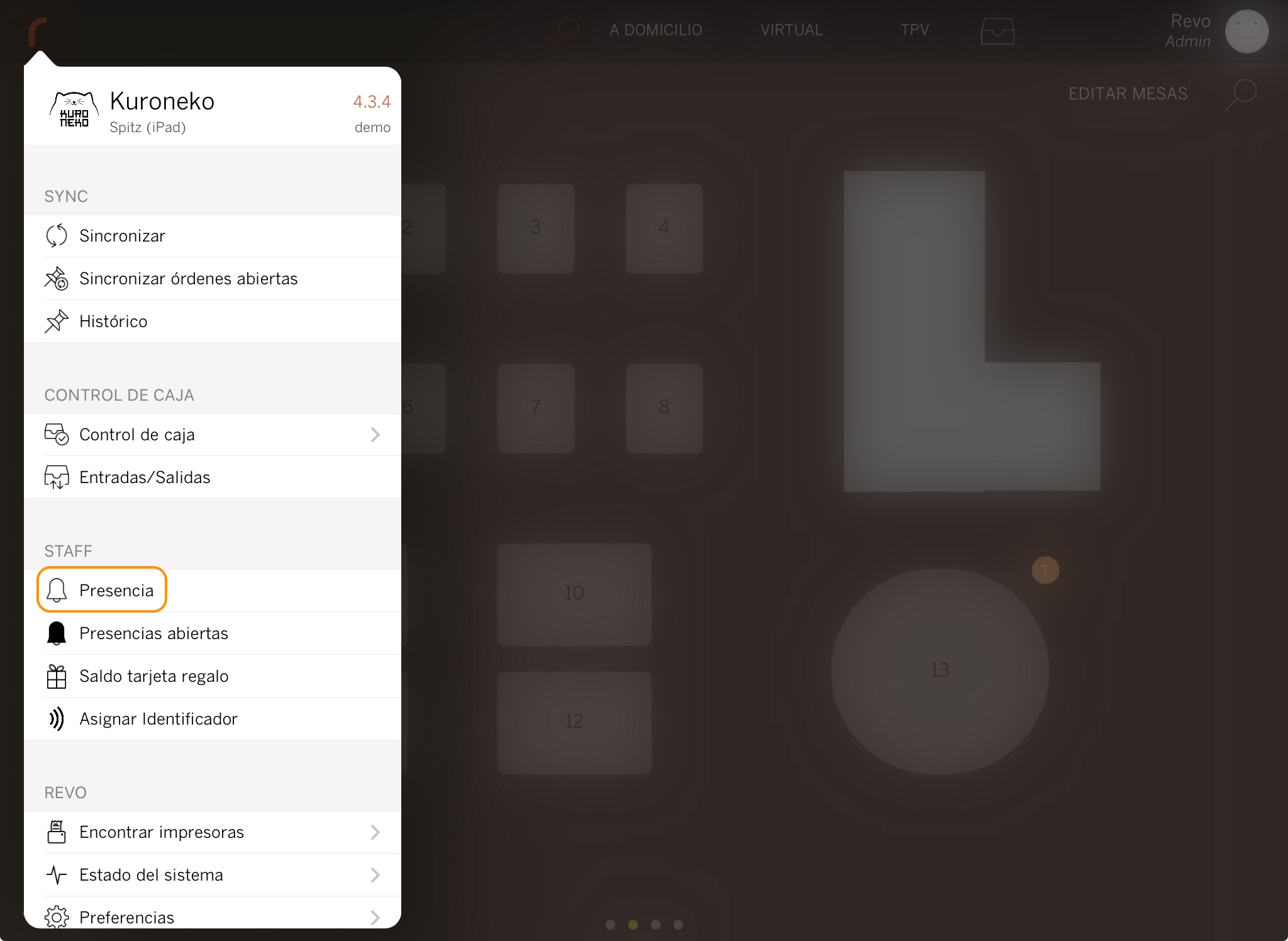
3. Introduïm el codi pin i ens apareixen les opcions de Fi de presència i Començar descans.
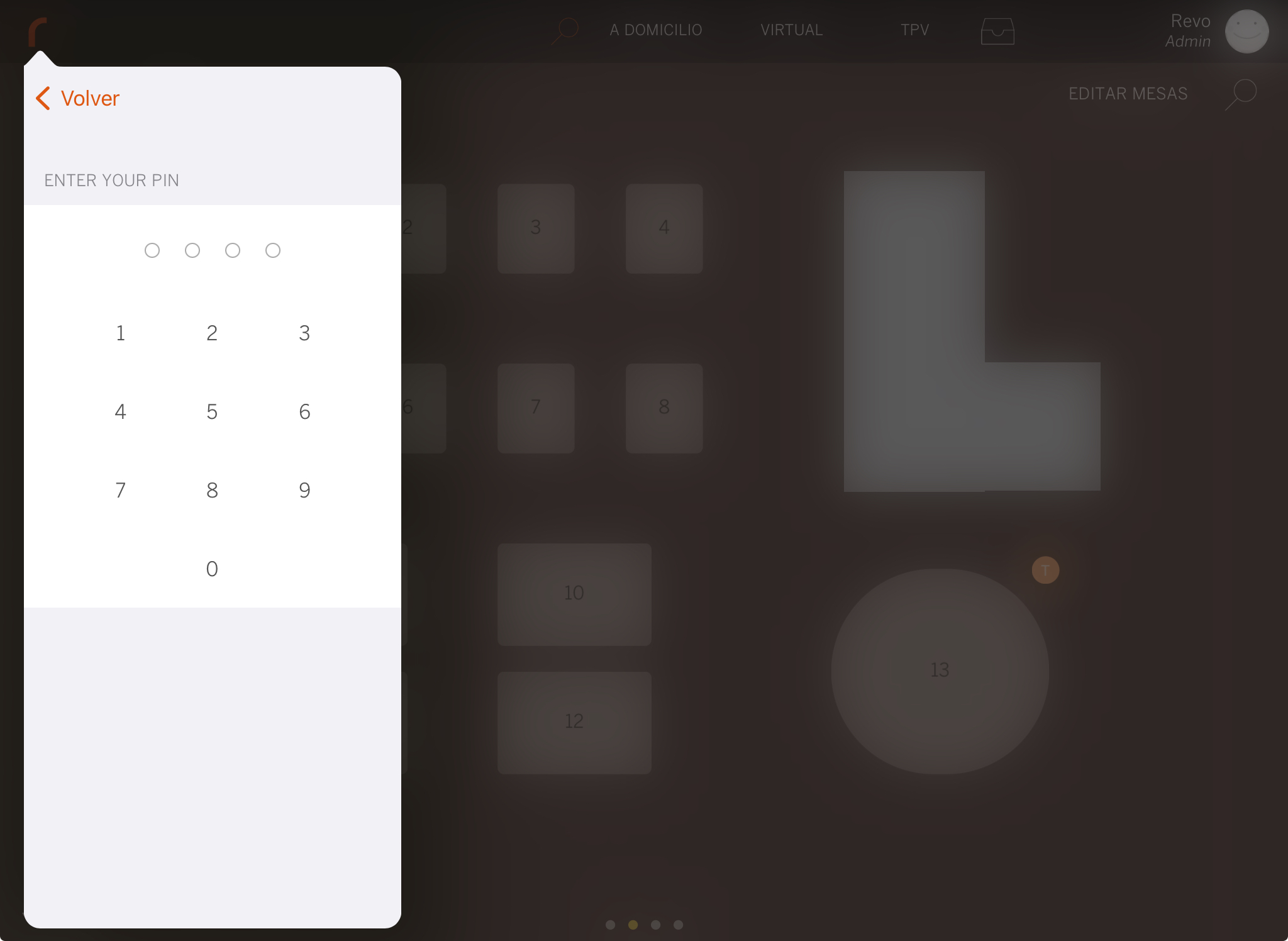
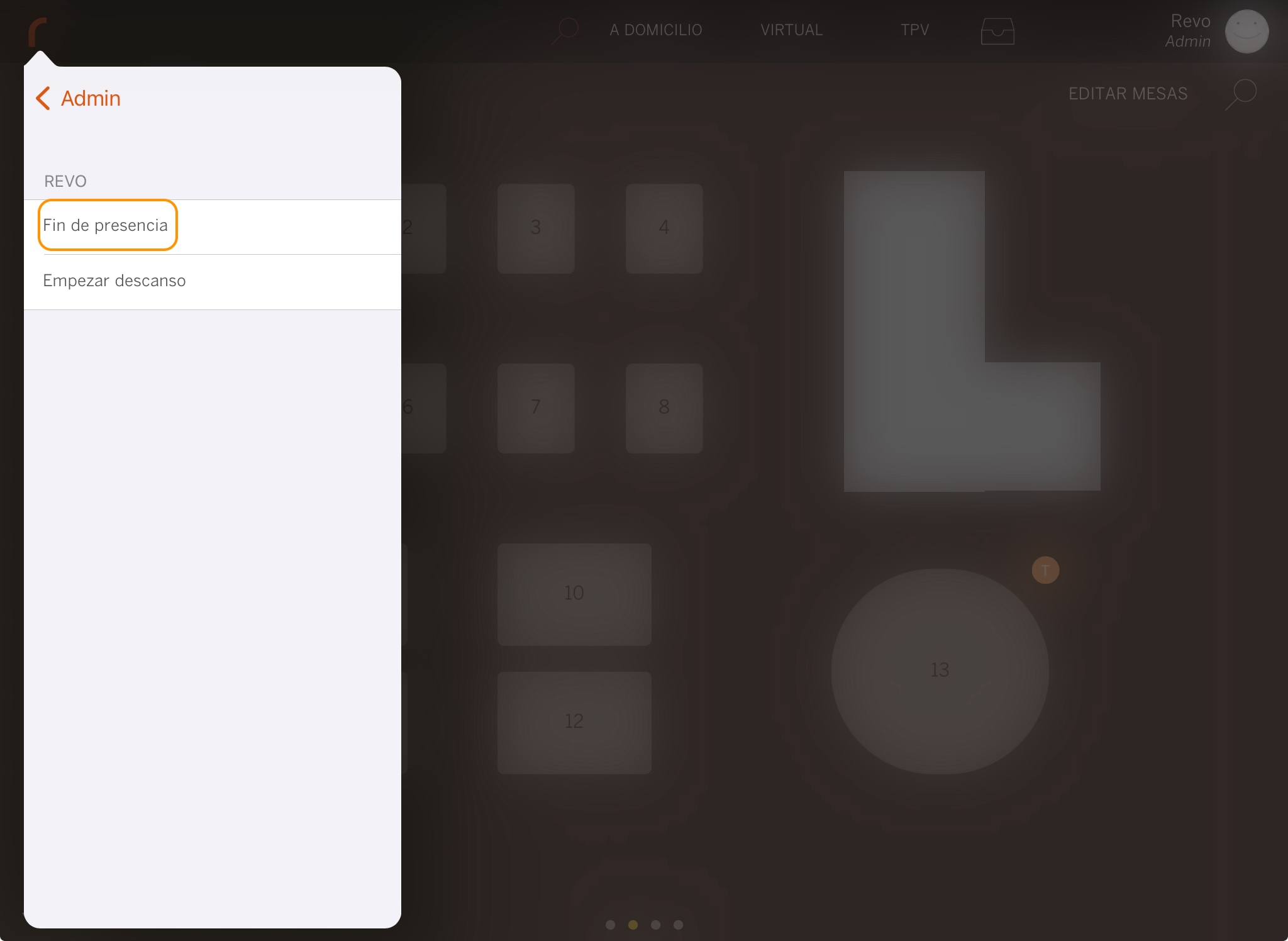
4. Prenem sobre Fi de presència i ens apareix el missatge: Que passis un bon dia 'nom de l'empleat'!.
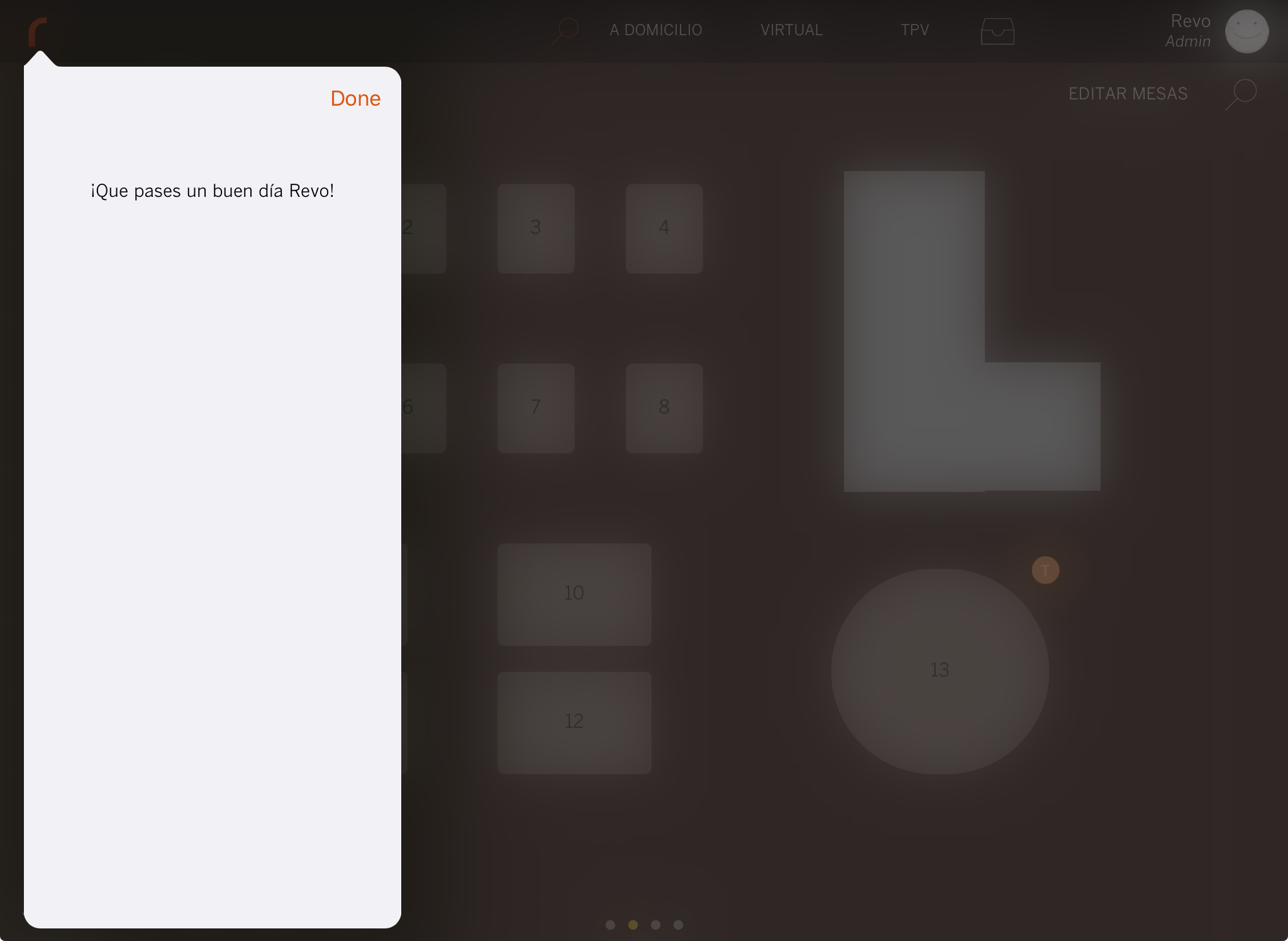
5. Prenem sobre Done per tancar el missatge.
Presències obertes
Si no recordem o tenim dubtes sobre si havíem iniciat o no la presència en començar el nostre torn, tenim la possibilitat de comprovar si la nostra presència està iniciada o no.
1. Premeu en el menú de REVO r.
2. Premeu de nou sobre Presències obertes.
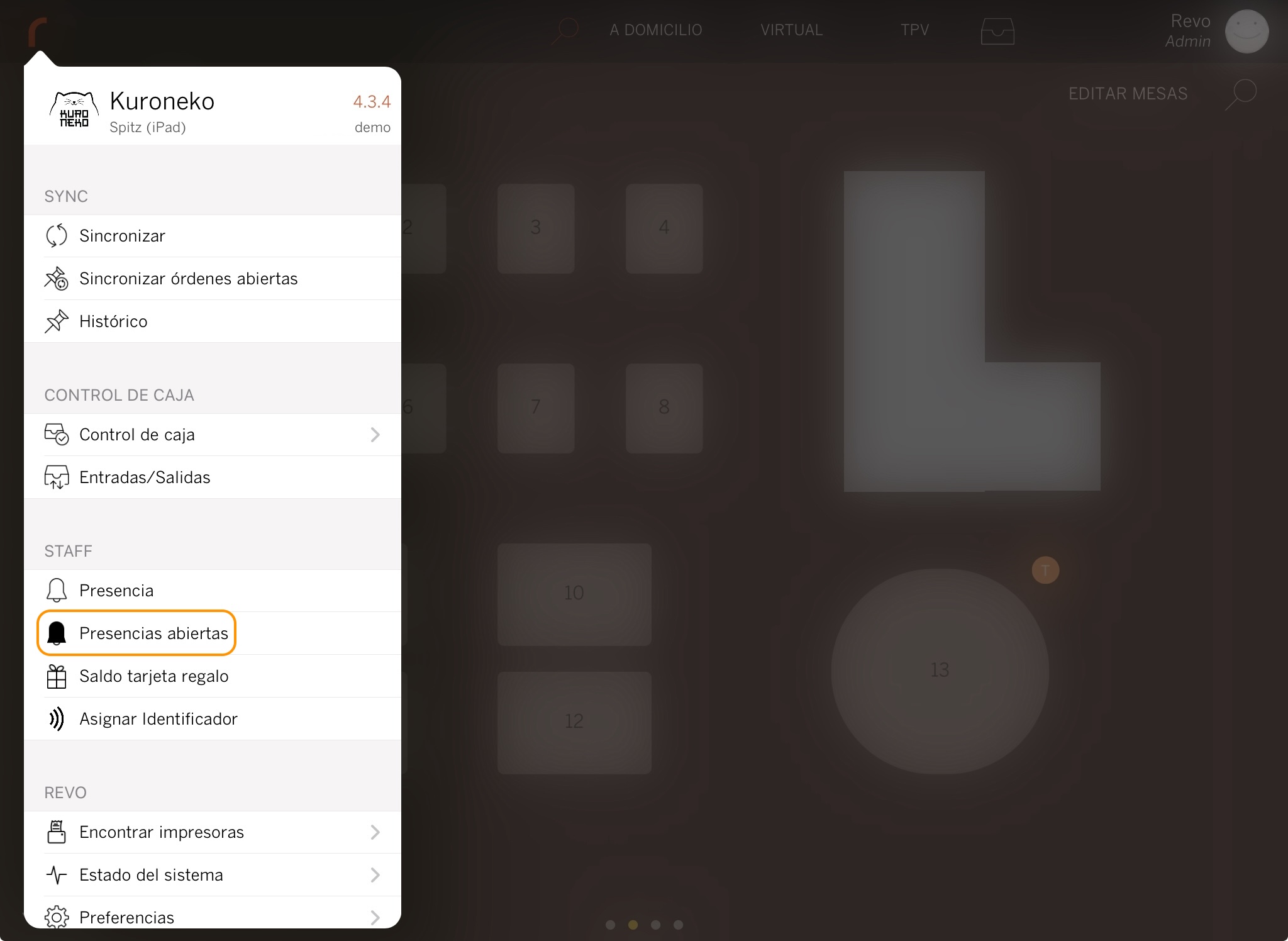
3. En mostrarà els noms de tots els usuaris que han iniciat la seva presència o estan en descans.
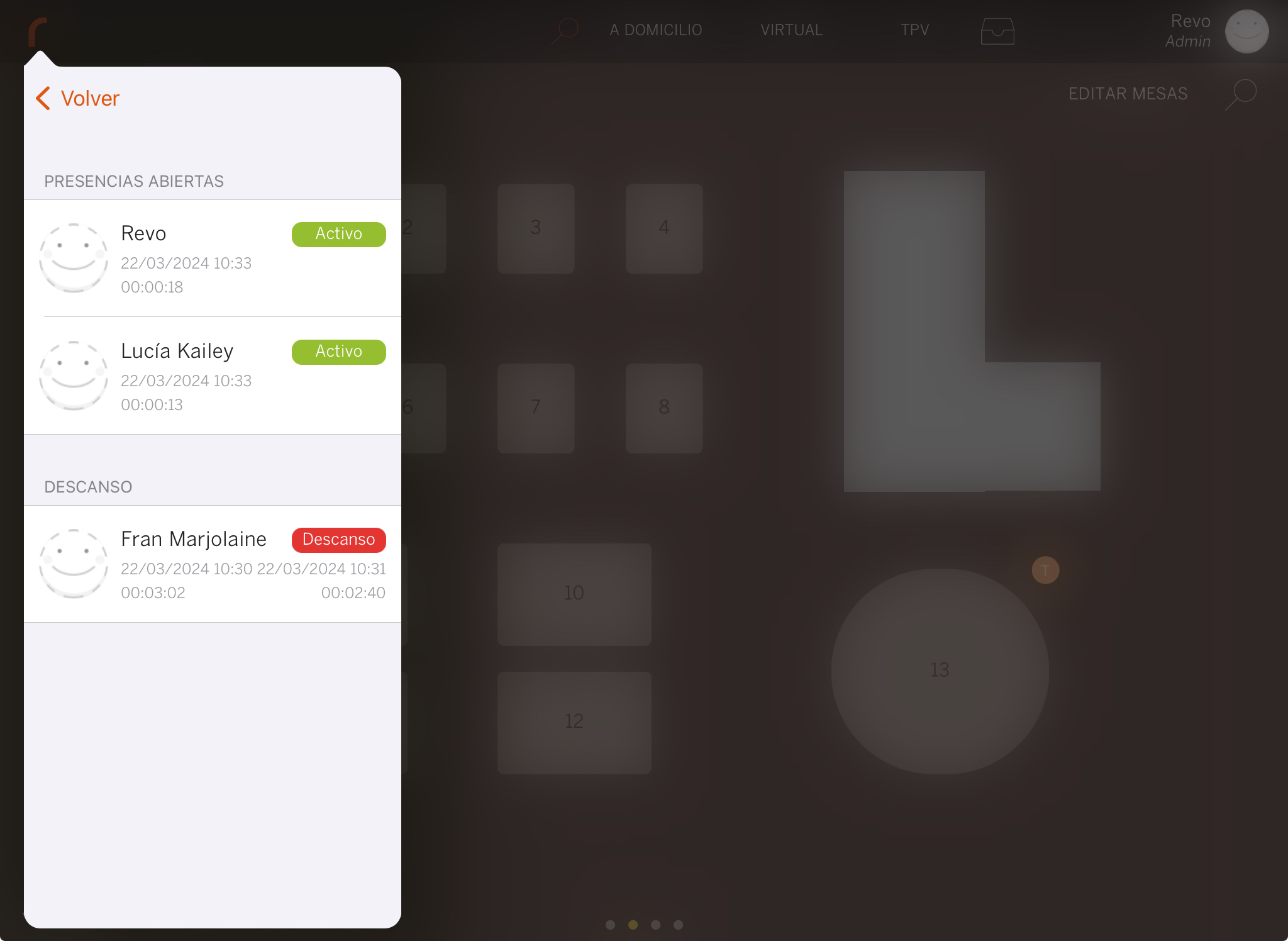
2. INFORME DE PRESÈNCIES
En el back-office, disposem d'un informe de totes les presències. Es pot accedir des d'Informes / PRESÈNCIES.
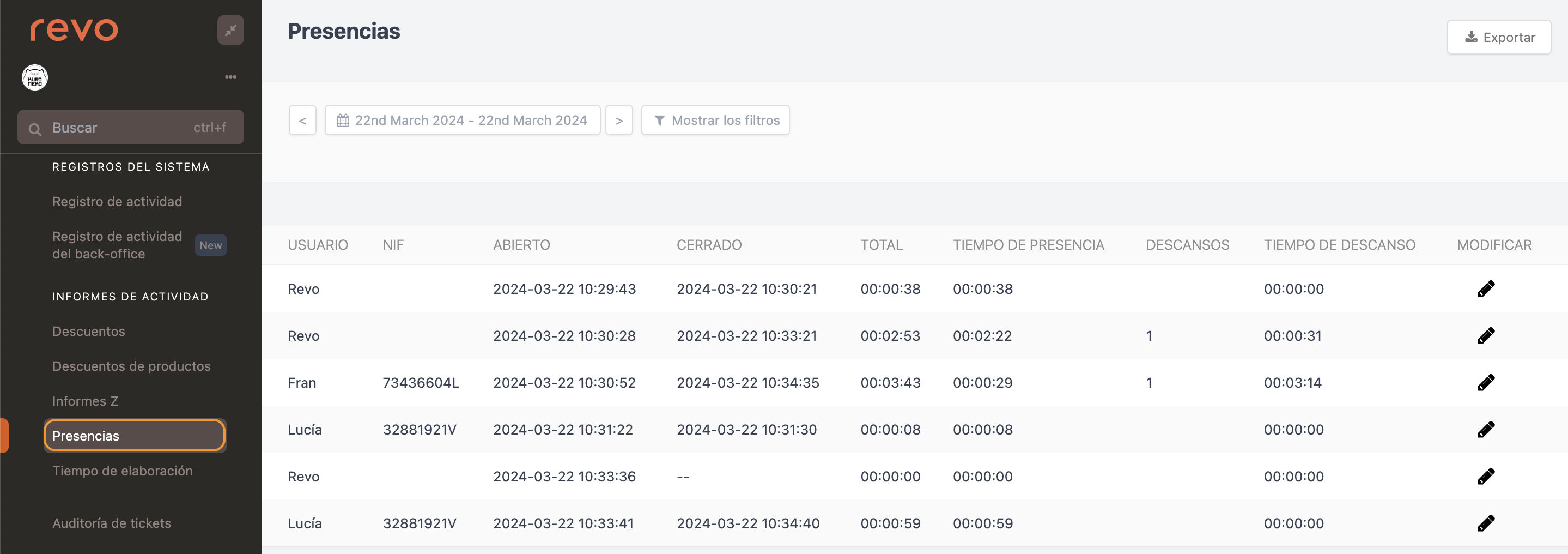
2.1. FILTRES:
- Utilitzem el calendari per seleccionar les dates desitjades per a realitzar la cerca.
- Premeu sobre per seleccionar un usuari i realitzar la cerca de les presències en les dates i per a l'usuari seleccionat.
- En podem seleccionar diferents criteris per totalitzar:
- Usuari: Totalitza en les dates seleccionades pels usuaris.
- Usuari i Dia: Totalitza en les dates seleccionades pels usuaris i dies.
- Usuari i Mes: Totalitza en les dates seleccionades pels usuaris i mesos.
- Dia: Totalitza en les dates seleccionades pel dia.
- Mes: Totalitza en les dates seleccionades pel mes.
2.2. REGISTRES:
En aquesta part de l'informe, segons els criteris seleccionats en els filtres, es mostren els registres. A la imatge anterior podem veure la següent informació:
-
Usuari: Nom de l'usuari que ha registrat la presència.
-
NIF: NIF de l'usuari.
-
Obert: Hora d'inici de presència.
-
Tancat: Hora de finalització de presència.
-
Total: Total del temps de presència. Inclou el temps de presència i descansos.
-
Temps de presència: Com el seu nom indica, és el total de temps real de presència de l'usuari.
-
Descansos: Nombre de descansos realitzats durant la presència.
-
Temps de descans: Temps total de tots els descansos realitzats durant la presència.
-
Modificar: Premeu sobre la icona per modificar l'hora d'inici (obert) i fi (tancat) de la presència.
Aquesta funció s'utilitza per modificar els registres de presència en cas d'error o d'oblit per part d'un usuari d'iniciar o finalitzar una presència.
NO es poden modificar les hores d'inici o fi del descans.
3. TEXTOS DE PRESÈNCIA
Des del nostre back-office podem configurar textos que es mostrin en iniciar les presències. Per exemple, quan un cambrer iniciï la sessió, li recordi que ha de revisar el calendari de neteja. Per fer-ho:
1. Accedim al nostre back-office de XEF.
2. Accedim a Configuració / TEXTOS DE PRESÈNCIA.
3. Premeu a +Nou:
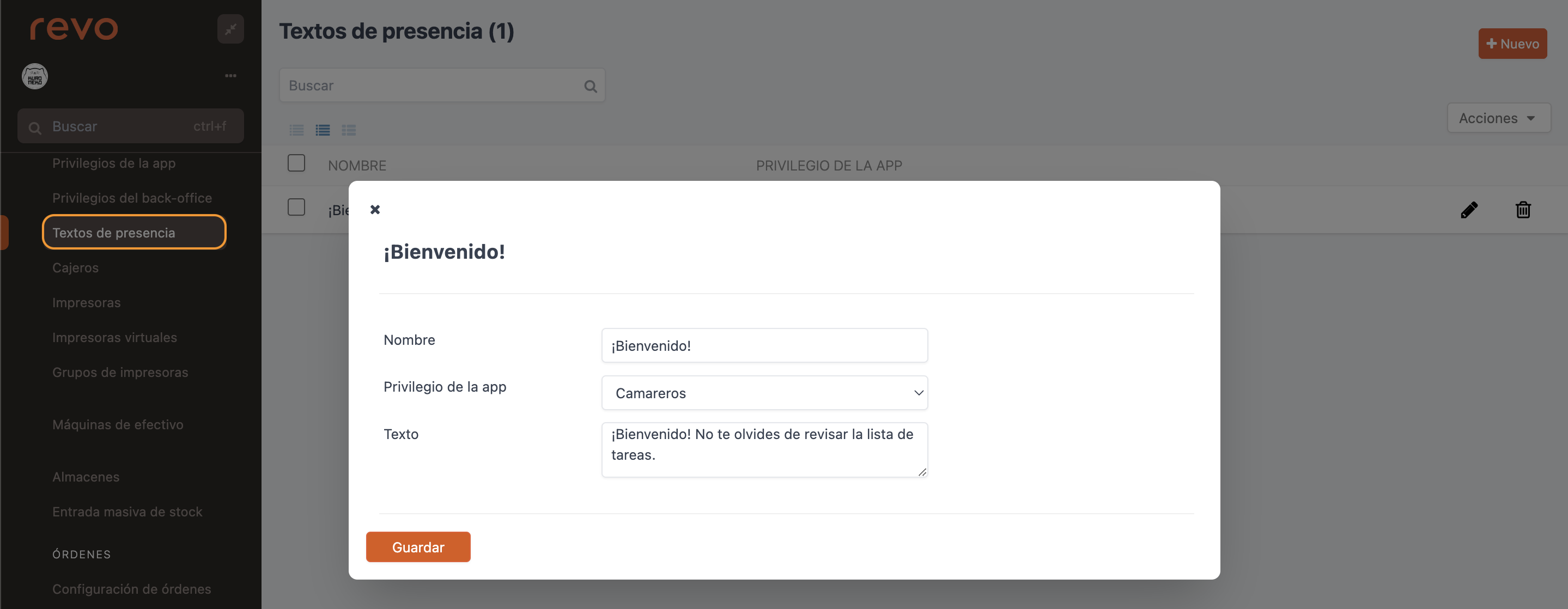
-
Nom: Indiquem un nom identificatiu.
-
Privilegis de l'app: Seleccionem des del desplegable a qui va dirigit. Més informació sobre com configurar els privilegis de l'app, des d'aquí.
-
Text: Escrivim el missatge que vulguem que aparegui a l'hora d'iniciar una presència.
4. Finalment, premeu Guardar.
5. Si anem a l'app, quan un cambrer iniciï la sessió, li apareixerà el missatge configurat: